Die Installation der InfluxDB wird mithilfe von Portainer durchgeführt. Hier handelt es sich um ein Visualisierung-Tool für Docker. Dies ermöglicht jedem den schnellen und einfachen Einstieg in die Welt von Docker.
1. Image
Hier verwende ich ein offizielles Image, dass mir von Dockerhub bereitgestellt wird.

Wir müssen darauf achten, dass wir ein Image wählen, das die Prozessorarchitektur ARM/V7 unterstützt. In meinem Fall handelt es sich um linux/arm/v7, diese werden für die IoT-Steuerung und das IoT-Gateway verwendet.
Nun kopieren wir Folgendes heraus, dies benötigen wir nun in Portainer:
docker pull influxdb:1.8.102. Neuer Container erstellen auf Portainer
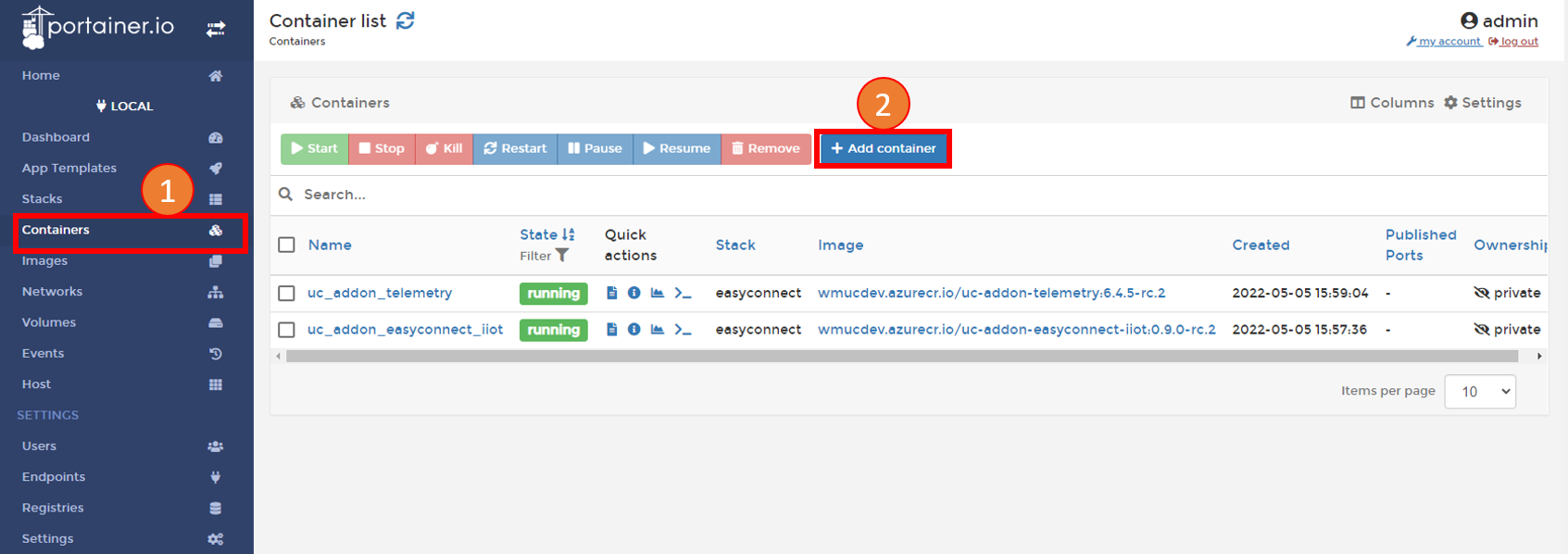
Klicken Sie Punkt 1 und Punkt 2 durch, bei Punkt 2 wird einen neuen Container hinzugefügt.

- Definieren Sie einen Namen für Ihren Container, ich nenne ihn influxdb
- Jetzt können Sie folgenden Befehl eintragen, docker pull influxdb:1.8.10 Passen Sie diesen noch wie folgt an: influxdb:1.8.10
- Jetzt werden die Ports hinzugefügt, über welchen der Portainer von außen erreichbar ist, ich nehme bei mir 8086
- Wechseln Sie in das Menü Volumes
- Jetzt definieren wir bei Punkt 6 einen Speicherort. Ich möchte die Daten nun auf eine zusätzliche integrierte SD-Karte oder einem USB-Stick abspeichern. Hierfür müssen Sie die Angaben des Host dementsprechend anpassen.
IoT-Steuerung – Speichern auf SD-Karte
/run/media/mmcblk0p1IoT-Gateway – Speichern auf USB-Stick
/run/media/sda1Nach der Konfiguration des Volumes, gehen wir zu Punk7.

Mit der Option Always starte ich die InfluxDB mit jedem Neustart automatisch mit.

Nachdem Sie wie bei Punkt1 auf Deploy geklickt haben, wird das Image heruntergeladen und in einem Container bereitgestellt.
Sobald der Container erfolgreich installiert wurde, sehen Sie folgende Abbildung:

3. InfluxDB konfigurieren
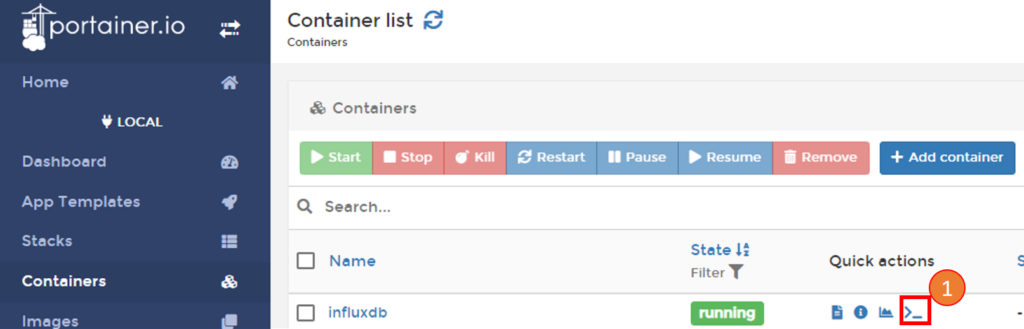
Jetzt auf das markierte Symbol >_ klicken, damit kann mithilfe einer Konsole auf den Container zugegriffen werden.
Jetzt müssen Sie nur noch auf Connect klicken und Sie gelangen auf die Konsole des Containers.
Mit dem Befehl influx, komme ich in die Applikation der Influxdb.
Danach erstelle ich eine Datenbank mit dem Befehl create database IoTUeli
Zur Sicherheit, kontrolliere ich, ob die Datenbank erstellt wurde. Diese Abfrage starte ich mit dem Befehl show databases.